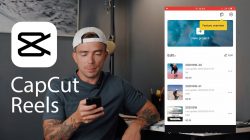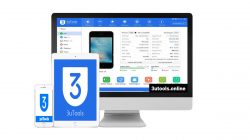Halo pemilik HP Xiaomi, sudah bingung dengan permasalahan MSA Keeps Stopping, belum? Jika iya, ternyata ini cara mengatasi MSA terus berhenti di Xiaomi.
Semakin canggihnya teknologi tentu semakin banyak juga masalah perangkat yang mungkin belum kita ketahui. Apalagi jika kita hanya tipe pengguna tanpa ingin tahu banyak hal dengan perangkat yang kita gunakan sehari-hari.
Misalnya saja kebingungan yang tengah melanda banyak pengguna HP Xiaomi akhir-akhir ini. Tidak sedikit pengguna yang melaporkan masalah MSA terus berhenti.
Apa sih sebenarnya MSA ini? Dan bagaimana cara mengatasi notifikasi error tersebut?
Pengertian MSA Pada HP Xiaomi
Kamu pasti tidak hanya heran dengan notifikasi error ini saja, tapi juga kebingungan tentang apa itu MSA, kan? MSA ini ternyata nama aplikasi bawaan yang memang ada di HP Xiaomi.
MSA tersebut adalah sebuah singkatan, yakni MIUI System Ads, bahkan aplikasi bawaan ini hanya ada di ponsel Xiaomi saja.
Sesuai dengan namanya, berarti MSA ini berhubungan dengan advertising alias iklan. Pastinya pengguna ponsel pintar sudah tidak asing dengan iklan-iklan yang selalu muncul pada ponselnya, apalagi jika terhubung ke internet, bukan?
Nah, Aplikasi MSA ini sendiri memiliki fungsi mengelola notifikasi iklan di ponsel Xiaomi. Bayangkan jika tidak ada MSA, pasti ponsel kamu bersih dari notif iklan, kan?
Bisa kok kamu hapus apk ini, hanya saja kamu harus melakukan root pada ponsel Xiaomi kamu terlebih dahulu, ya.
Apa Sih Penyebab MSA Terus Berhenti Ini?
Nah, kita masuk kepembahasan penyebab kenapa MSA telah berhenti ini datang di notifikasi ponsel Xiaomi kamu.
Sebenarnya, setelah mimin cari tahu, pesan error yang ada di ponsel kamu terkait MSA ini memang kesalahan dari aplikasi tersebut. Jadi, murni kesalahan sistem ya guys.
Cara Mengatasi Pesan Error MSA Telah Berhenti di Ponsel Xiaomi
Jika pesan error ini selalu hadir dan kian mengganggu, maka kamu bisa mencoba cara di bawah ini:
- Buka menu Setting dan pilih Apps dan kemudian Manage Apps.
- Kemudian cari aplikasi MSA atau ketikkan saja di kolom pencarian.
- Kemudian buka aplikasi tersebut dan pilih Clear All Data dan klik OK.
- Kemudian pilih Uninstall Updates dan tunggu beberapa saat agar semua proses selesai.
- Kemudian cari aplikasi Android System Webview dan hapus semua data kemudian lakukan juga Uninstall Updates.
Seharusnya pesan error MSA Telah Berhenti ini tidak muncul lagi setelah kamu melakukan semua tahapan di atas. Selamat mencoba!